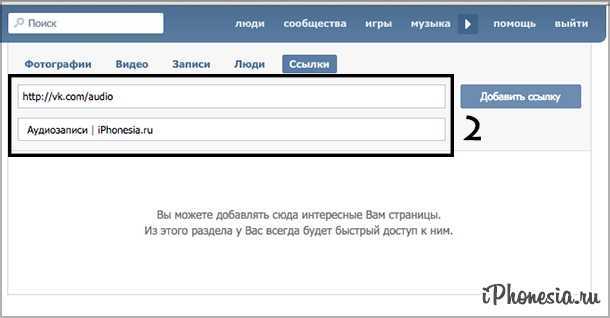Пошаговая инструкция
Как открыть рут-права на Андроид:
- приложением, установленным на смартфон, подключаться к компьютеру не нужно;
- программой, установленной на компьютере (смартфон подключается к компьютеру кабелем);
- через ADB-терминал, запущенный на ПК (устройство присоединяется к ПК кабелем).
Ниже рассмотрим вопрос: «Root доступ на Андроид – как включить на русском языке разными способами?».
Со смартфона
Список приложений, предоставляющих Root-права на Android, которые устанавливают на сам гаджет (без подключения к ПК):
- Framaroot (до версии Android 4.2, в 2014 поддержка приложения прекратилась);
- Kingroot (поддерживает более 10 тысяч смартфонов, включая Nexus, Huawei, ZTE);
- Kingo Root;
- 360root (до Android 5.1.1);
- Zykuroot;
- OneClickRoot;
- Root Genius.
У каждого приложения свой список моделей гаджетов и версий Android, для которых оно подходит. Перед загрузкой проверяйте, подходит ли программа для вашего устройства.
Самая распространенная программа — Kingo Root (на русском языке). Рассмотрим, как открыть Root права на Android через это приложение.
- Заходим в настройки безопасности и разрешаем установку приложений из «Неизвестных источников».
- Качаем .apk-файл и перекидываем на смартфон (если скачивали на компьютер).
- Запускаем .apk-файл.
- Ждем, пока приложение разблокирует доступ. Скорость зависит от модели гаджета.
- После завершения видим надпись «Root Succeeded».
В списке приложений появится программа Kingo SuperUser. Если появилась, значит доступ к Root получен.
Через компьютер
Если интересует, как открыть Root доступ на Android через компьютер, подойдут такие программы (устанавливаются не на смартфон, а на ПК):
- RootKHP Pro;
- Unlock Root Pro;
- Vroot;
- Kingo Root.
Пошаговый план установки (на примере Vroot, остальные приложения — применяются так же).
- Скачиваем и устанавливаем Vroot на ПК.
- На смартфоне разрешаем установку приложений из «Неизвестных источников».
- Подключаем устройство к ПК USB-кабелем.
- Включаем «Отладку по USB». В некоторых смартфонах режим можно включить при подключении USB-кабеля. В других — расположен в «Настройках», в разделе «Для разработчиков» (поставьте галочку напротив «Отладка по USB»).
- Открываем Vroot. После запуска приложение должно автоматически определить смартфон. Если программа разблокирует Root-доступ, то рядом с моделью появится зеленая галочка.
- Жмем «Root».
- Дожидаемся, пока приложение разблокирует режим суперпользователя.
- После разблокировки закрываем программу на ПК и отсоединяем кабель от смартфона.
Через ADB-терминал (с компьютера)
ADB (Android Debug Bridge, или «отладочный мост») – драйвер для смартфонов, связывающий гаджет с ПК. Разрешает управлять устройством из командной строки.
Способ актуален, если производитель устройства постарался максимально закрыть рут-доступ пользователям.
Что нужно для разблокировки через ADB:
- компьютер с ОС не «младше» Win7;
- ADB-драйверы для смартфона (установятся автоматически после подключения гаджета к ПК через кабель);
- USB-кабель.
- устройство со включенной «Отладкой по USB»;
- ADB-терминал, распакованный в корень любого диска (кроме диска с Windows) в папку ADB.
Как подключить рут-права на Андроид через ADB-терминал?
- Подключаем смартфон к ПК кабелем.
- На ПК открываем командную строку.
- Пишем: cd N://adb (где N – буква диска, куда распакован ADB-терминал).
- Вводим команды, которые активируют режим суперпользователя.
Универсальных команд для этого нет. Поэтому ищите нужные в инструкции к телефону. Если в бумажной инструкции информации нет, или она утеряна, или нет руководства на русском языке — найдите сведения в Интернете, на сайте производителя смартфона.
Особые случаи
В гаджетах с прошивками MIUI (ставится на гаджеты Xiaomi) и LewaOS (и в некоторых других неоригинальных прошивках) активация рут-прав делается без сторонних приложений. Функция уже встроена в ОС и активируется в настройках.
Обычно включается в разделе «Безопасность». По умолчанию стоит «Выкл». Ползунок надо перевести на «Вкл», и режим суперпользователя включится.
Если Root-доступ уже не нужен, для отключения удалите файлы:
- su из папки system — bin;
- su из папки system — xbin;
- superuser.apk из папки system — app.
Затем перезагрузите смартфон.
Другой способ удаления — через приложение, которым открывали доступ. В некоторых программах в настройках есть функция отключения.
Подключение Сбербанк к Android Pay
Прежде чем подключить свою карту Сбербанка к системе Android Pay, необходимо проверить, имеется ли на вашем телефоне такая возможность:
Для начала необходимо проверить, есть ли в вашем смартфоне встроенный NFC-модуль;
Также важно, чтобы телефон работал на базе операционной системы Android 4.4. и выше;
Если все пункты учтены, можно скачать Андройд Пэй на свое мобильное устройство.

Скачать приложение можно в Google Play. Данное приложение является абсолютно бесплатным, как для скачивания, так и для использования. Также платежной системой можно пользоваться через приложение Сбербанк Онлайн.
Подключение через Android Pay
После скачивания фирменного приложения от Google на свой смартфон необходимо:
- Запустите его и нажмите кнопку «Начать» (запустившееся приложение сразу предложит вам подключить карту);
- Вручную введите номер карты, срок ее действия и CVC-код (три цифры на обороте карты). Можно сократить данную процедуру, наведя камеру мобильного устройства на карту;
- Для подтверждения операции введите проверочный код из СМС;
- Заполните графу «Платежный адрес», введя достоверную информацию о себе.
После заполнения всей необходимой информации для вас автоматически будет создан персональный аккаунт Google Payments.

Платежный Pay сервис для пользования некоторыми своими опциями может запросить администрирование прав. Сделать это довольно просто: надо перейти в «Настройки» телефона и выбрать пункт «Безопасность». В разделе «Администраторы устройства» нужно поставить галочку напротив Android Pay.
Подключение через Сбербанк Онлайн
Если на вашем телефоне установлено данное приложение, подключить карту к Android Pay еще проще. Чтобы сделать это, вам необходимо:
Мнение эксперта
Анастасия Яковлева
Банковский кредитный эксперт
Подать заявку
Прямо сейчас вы можете бесплатно подать заявку на займ, кредит или карту сразу в несколько банков. Предварительно узнать условия и рассчитать переплату на калькуляторе. Хотите попробовать?
- Если нужно, обновите приложение, чтобы на телефоне была установлена актуальная его версия;
- Запустите приложение и выберете в меню интересующую вас карту, после чего откройте для нее опцию «Подробная информация»;
- Выберете опцию «Бесконтактная оплата» и четко следуйте всем инструкциям, прилагаемым далее.
После того, как настройка будет выполнена, вы сможете пользоваться всеми функциями платежной системы.

Как настроить Сбербанк Онлайн на телефоне
Настройка программы происходит после регистрации в системе. В специальном разделе «Настройки» вы можете выбрать картинку, которая будет отражаться при входе, а также индивидуальное приветствие. Там же можно настроить шаблоны платежей, благодаря которым можно не вводить одну и ту же информацию по часто совершаемым платежам. Шаблон будет иметь все необходимые данные, так что платеж осуществляется одним нажатием.
Регистрация в системе
Настройка происходит одинаково для смартфонов всех платформ после запуска приложения. Для того чтобы зарегистрироваться в системе, открыв личный кабинет, можно обратиться в ближайшее банковское отделение, консультант поможет вам с регистрацией через терминал или планшет. Если нет желания или возможности идти в банк, его можно настроить самостоятельно, следуя пошаговому руководству:
- После запуска нажать кнопку зеленого цвета «Войти в Сбербанк Онлайн».
- Далее кликнуть на строку «Нет логина или идентификатора, или вы его забыли».
- Если уже есть логин с паролем, созданные через терминал, то нужно ввести идентификатор пользователя, который остался на чеке.
- Ввести номер карты в специальное поле.
- Ввести код доступа с картинки.
- С номера 900, с которого клиентам приходят сообщения от банка, придет специальный пароль. Его нужно ввести в соответствующее поле.
- Придумать индивидуальный логин от 8 до 30 символов, соблюдая условия на экране.
- Придумать пароль от 8 до 30 знаков хотя бы с одной цифрой и одной буквой. Ввести пароль нужно только из латинских букв. Следующее поле предназначено для повторного ввода.
- Регистрация завершена. Нужно запомнить логин с паролем, они понадобятся в дальнейшем пользовании.
Возможные ошибки при загрузке и установке
При загрузке и установке приложения иногда могут возникнуть проблемы. Например, в таблице приведены несколько из них и пути решения к ним:
|
Проблема |
Решение |
|
При регистрации не приходит СМС -пароль для подтверждения. |
Нужно сверить вводимый идентификатор пользователя с исходным. Они должны полностью соответствовать. В случае если после исправления ошибка не исчезает, нужно позвонить в контактный центр банка по номеру 8-800-555-5550. |
|
Система выдает ошибочное сообщение «данный пользователь не найден в системе». |
Есть вероятность, что используется идентификатор, который был получен по карте с истекшим сроком действия. Нужно получить новый идентификационный номер в любом банкомате Сбербанка. |
|
Нужно подключить Мобильный банк. Как получить пароль для регистрации? |
Установить Мобильный Банк Сбербанка на телефон вы можете в любом банкомате филиала. Чтобы не платить, можете подключить экономный пакет услуг. |
|
Мобильный Сбербанк Онлайн после установки или обновления сам вылетает или закрывается. |
Такая ошибка происходит из-за недостаточной скорости мобильного интернета или плохого качества связи. Обновления следует скачивать только с официальных страниц платформ. |
Официальный комментарий Сбербанка
При обращении в техническую поддержку сервиса каждый может получить официальный ответ финансовой организации, который объясняет, почему не работает Сбербанк-онлайн на Андроиде при наличии прав суперпользователя.
По мнению банка, наличие root-прав на устройстве существенно повышает риск проведения мошеннических действий с использованием вредоносного ПО или вирусов.
Важно знать
Внутри оболочки программы имеется встроенный антивирус, то при появлении подозрения на наличие в мобильном устройстве модифицированной прошивки исполнение программного кода моментально блокируется.
Это не означает, что пользователи лишены возможности применять сервис на своих устройствах. Им предоставляется гарантия сохранности собственных средств, которая реализована через осуществление переводов или платежей исключительно на основе созданных шаблонов посредством компьютерной версии программы.
И пришел root
Как я уже сказал, функциональность root-приложений построена на том, чтобы запускать команды от имени пользователя root, то есть суперпользователя. В UNIX-системах (а ею Android является на самом низком уровне) эта операция выполняется с помощью команды su. По умолчанию она просто открывает шелл с правами root, но с помощью флага -c правами root можно наделить любую команду. Например, чтобы выполнить команду id, с правами root достаточно такой строки:
Команда id, кстати говоря, возвращает идентификатор текущего пользователя (0 = root), так что сразу можно проверить, как все работает. Однако при таком методе запуска возникают проблемы с парсингом. Если ты укажешь дополнительные аргументы (например, ), команда просто не отработает. Обойти ограничение можно, передав ее как массив строк. Для удобства немного модифицируем код метода runCommand, заменив в нем первую строку:
Все, теперь с его помощью можно запускать хоть несколько команд одновременно, все с правами root:
В сущности, это все, и можно переходить к примерам, но есть еще один нюанс: смартфон может быть не рутован. Этот момент необходимо обязательно учитывать и проверять наличие прав root. Наиболее простой и эффективный способ проверки — посмотреть, есть ли бинарник su в системе. Обычно он располагается в каталоге или (в большинстве случаев), поэтому просто напишем такую функцию:
Объяснять тут особо нечего, есть su — true, нет — false.
И еще один, последний нюанс. Чтобы получить доступ на редактирование (удаление/перемещение) файлов в системном разделе (), необходимо перемонтировать его в режиме чтение/запись:
После этого можно спокойно работать с файлами системного раздела, если, конечно, на устройстве не используется блокировка доступа к (S-ON). По-хорошему, после окончания работы с файлами рекомендуется снова смонтировать с правами «только чтение»:
Однако это, скорее, правило хорошего тона, на работу системы смонтированный на запись раздел /system никак не влияет.
 Стандартное окно запроса прав root в CyanogenMod
Стандартное окно запроса прав root в CyanogenMod
Как перенести приложение Сбербанк онлайн на другой телефон?
Как перенести приложения со старого телефона на новый?
Во-первых, убедитесь, что сервис резервного копирования есть на вашем текущем телефоне.
- Откройте Настройки с главного экрана устройства.
- Перейдите в Восстановление и сброс.
- Переключите Копирование данных в Вкл.
- Проверьте, правильно ли указан резервный аккаунт Google в который будет сохраняться резервная копия.
Можно ли Сбербанк онлайн на двух телефонах?
На сколько устройств можно установить приложение? Вы можете использовать приложение СберБанк Онлайн с одного аккаунта на десяти различных устройствах.
Как восстановить приложение Сбербанк Онлайн в телефоне?
Если приложение было удалено с телефона, восстановить его можно следующим образом:
- зайти в магазин Play Market, найти нужную программу и повторно скачать ее;
- совершить его установку на мобильное устройство;
- совершить вход в личный кабинет, авторизировавшись через логин и пароль.
Как восстановить Сбербанк онлайн на другом телефоне?
Восстановление доступа при смене телефона – пошаговая инструкция
- Войдите в Play Market или App Store (требуется авторизация).
- В поиске найдите официальное приложение «Сбербанк Онлайн».
- Нажмите «Загрузить» и дождитесь установки.
- Запустите программу и введите логин + пароль.
- Задайте надежный код для входа в приложение.
Как установить Сбербанк Онлайн на новый смартфон?
Скачайте приложение «Сбербанк Онлайн» на свой смартфон
Установите на свой смартфон мобильное приложение «Сбербанк Онлайн». В приложении нажмите «Войти в Сбербанк Онлайн» и на следующем экране выберите пункт «Нет логина или идентификатора». Придумайте пятизначный цифровой код для входа в приложение.
Как перенести приложения со старого телефона на новый айфон?
Включите новый iPhone и откройте экран «Программы и данные». Далее выберите «Перенести данные с Android».…Все просто — вам достаточно расположить оба устройства рядом друг с другом и следовать инструкции:
- Включите новый iPhone и положите его рядом с используемым.
- Убедитесь, что на обоих устройствах включен Bluetooth.
Как перенести все настройки с одного телефона на другой?
Откройте «Настройки» → «Система» → «Дополнительные настройки» → «Сброс настроек». Если пункта «Дополнительные настройки» нет, выберите «Сброс настроек» прямо в меню «Система». Выберите «Удалить все данные» → «Сбросить настройки телефона». Подождите, пока устройство перезагрузится.
Как привязать второй номер телефона к карте Сбербанка?
Как привязать номер к карте Сбербанка в терминале?
- Найти устройство ПАО «Сбербанк» поддерживающее такие операции.
- Вставить карту в терминал. Выбрать раздел «Подключение мобильного банка». Ввести нужный номер телефона.
- На указанный номер придет сообщение с кодом, который должен быть введен в окно программы.
Можно ли привязать одну карту к двум телефонам?
Могу я привязать свою карту к Apple Pay друга или родственника? Нет, это запрещено Банком, поскольку равносильно передаче персональных данных вашей карты другому человеку.
Как добавить номер в сбербанк онлайн?
В приложении СберБанк Онлайн. Подключить В банкомате СберБанка: «Все операции» → «Информация и сервисы» → «СМС-банк» («Мобильный банк») → «Подключить» → «Уведомления по карте и СМС-пароли». По номеру 900 — если при оформлении карты вы указали в анкете свой актуальный номер мобильного телефона.
Как можно восстановить Сбербанк онлайн?
Чтобы восстановить утерянный логин от Сбербанк Онлайн необходимо обратиться в Контактный центр Сбербанка. Со стационарного телефона это можно сделать бесплатно.…Сотруднику банка нужно будет сообщить:
- номер карты;
- паспортные данные;
- кодовое слово для проверки личности.
Как восстановить Сбербанк Онлайн если нет доступа к номеру?
Как восстановить вход в Сбербанк онлайн по номеру телефона, если нет самого номера?
- Попробуйте восстановить доступ к телефонному номеру, получив новую сим карту;
- Если не получится по п. 1 — восстанавливайте доступ по номеру банковской карты, если будут вопросы — звоните в саппорт, там вам помогут.
Как вернуть значок Сбербанка на экран?
Если значок пропал у вас только на главном экране, но в меню он есть, тогда заходите в меню нажимаете на значок и удерживаете, после чего откроется рабочий стол, выбираете оптимальное месторасположение значка и отпускаете.
Как восстановить Сбербанк Онлайн после смены телефона?
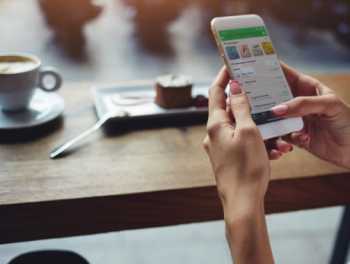 Приложение Сбербанк Онлайн для смартфонов и веб-версия личного кабинета – удобные способы для управления услугами, совершения платежей, открытия новых продуктов. Для доступа в интернет-банк используется логин, пароль, код из СМС, для авторизации в программе достаточно 5-значного PIN-кода. Если клиент приобрел новый телефон, восстановить приложение не составит труда. Чуть сложнее будет алгоритм действий при смене контактного номера, привязанного к аккаунту, хотя и эту операцию удастся выполнить дистанционно.
Приложение Сбербанк Онлайн для смартфонов и веб-версия личного кабинета – удобные способы для управления услугами, совершения платежей, открытия новых продуктов. Для доступа в интернет-банк используется логин, пароль, код из СМС, для авторизации в программе достаточно 5-значного PIN-кода. Если клиент приобрел новый телефон, восстановить приложение не составит труда. Чуть сложнее будет алгоритм действий при смене контактного номера, привязанного к аккаунту, хотя и эту операцию удастся выполнить дистанционно.
Восстановление доступа при смене телефона – пошаговая инструкция
Физическая смена устройства (смартфона) требует повторной установки приложения от Сбербанка – процедуру рекомендуется провести сразу после приобретения телефона, чтобы по-прежнему тщательно контролировать финансы и с комфортом проводить транзакции. Для переустановки следуйте инструкции:
- Войдите в Play Market или App Store (требуется авторизация).
- В поиске найдите официальное приложение «Сбербанк Онлайн».
- Нажмите «Загрузить» и дождитесь установки.
- Запустите программу и введите логин + пароль.
- Задайте надежный код для входа в приложение.
Этот способ работает только в том случае, если номер телефона остался прежним – на него придет разовый код для подтверждения операции. Если же контакты изменились, переустановить приложение не удастся – сначала нужно изменить персональные данные.
Что делать, если изменился номер телефона для доступа в Сбербанк Онлайн?
Совсем иным алгоритм действий будет в том случае, если изменился контактный телефон для входа в Сбербанк Онлайн. Указать новый номер можно в приложении Сбербанк Онлайн в разделе «Настройки» (авторизация происходит без ввода кода из СМС), если сохранено старое устройство с установленной программой. Также существует и альтернативный способ – воспользоваться банкоматом:
- Вставьте либо приложите банковскую карту, введите ПИН.
- Выберите раздел «Все операции».
- Перейдите во вкладку «Информация/сервисы».
- Кликните «Мобильный банк».
- Найдите «Изменить номер».
- Введите обновленные данные.
- Для авторизации в личном кабинете используйте старый логин и пароль, а код придет в СМС уже на новый номер.
Если дистанционно восстановить доступ не получилось, обратитесь в отделение или на горячую линию – специалисты поддержки помогут обновить персональные данные. Услуга бесплатна.
Почему не удается восстановить Сбербанк Онлайн – частые проблемы
Обычно процедура восстановления доступа проходит безошибочно – алгоритм выверен и не вызывает затруднений у пользователей. Однако иногда клиент сталкивается со сложностями:
- не приходит СМС с разовым паролем – убедитесь, что правильно указываете номер, сотовая связь работает;
- система не находит пользователя – срок действия идентификатора истек, новые данные можно получить в отделении;
- не удается войти в личный кабинет – на сайте ведутся технические работы;
- невозможно установить приложение – смартфон не поддерживает программу, требуется обновление операционной системы.
Также ошибка доступа возможна при нестабильном соединении с интернетом. Еще одна проблема – сообщение системы о том, что логин заблокирован, в этом случае нужно позвонить в контактный центр, чтобы выяснить причину и понять алгоритм дальнейших действий.
Восстановить доступ в Сбербанк Онлайн после смены телефона не составляет труда – проводить операцию нужно в том случае, когда пользователь сменил физическое устройство или контактный номер для связи. Если смартфон утерян, необходимо предварительно заблокировать «Мобильный банк», чтобы исключить несанкционированный доступ к счетам и потерю финансов.
Где скачать приложение Сбербанк Онлайн
Программа поддерживается всеми операционными системами. На iOS, Windows Phone и Android устанавливайте последнюю версию программы с официальных источников на телефон, чтобы не волноваться о наличии вирусов или шпионских программ. Она бесплатная и полностью защищает ваши денежные средства. Если вы заранее подключили услугу мобильного банка, то при каждом входе в программу на номер будет приходить оповещающее сообщение, которое указывает, с какого устройства и когда был совершен вход. Устанавливайте бесплатное приложение на свою платформу с помощью интернет магазинов.
Для iPhone и iPad
AppStore – это специальный официальный магазин приложений для техники Apple, где можно покупать или скачивать бесплатно программы на свой смартфон или планшет. Число пользователей системы превышает 570 миллионов человек, а количество индивидуальных загрузок преодолело отметку 100 миллиардов. Доступ к магазину разрешен для пользователей версии iOS 7.7 и выше.
Для Android
Play Market является магазином приложений, книг, игр и музыкальных файлов для пользователей смартфонов на базе Android. Контент делится на платный и бесплатный. Система позволяет загрузить и установить необходимые программы на телефон, по данным на 2017 год в ней насчитывается больше 2,7 миллионов приложений, а скачивания достигли числа 82 миллиарда.
Для Windows Phone
Windows Store. Это официальный магазин приложений и игр от компании Microsoft для пользователей мобильных платформ Windows Phone. Предусматривает свободный доступ с телефона, через браузеры. Содержит платные программы и бесплатный контент, который можно установить на свой смартфон. Скачивание доступно для пользователей платформ Windows 8 и выше.
Там же с выходом каждой новой версии программы можно обновить приложение для более полноценного пользования совершенно бесплатно. Ссылки на скачивание программы можно найти на официальном сайте банка в разделе «Мобильное приложение». Пользователи смартфонов с root доступом во избежание действий взломщиков могут осуществлять платежи и переводы только по имеющимся шаблонам.
Как убрать root-доступ на Android для Сбербанк-онлайн посредством патча SberbankPatch
Всем любителям взламывать игровые ресурсы или ограничения в программах, накладываемые процедурой проверки подлинности лицензии, знакома утилита LuckyPatcher.
Будет полезным
LuckyPatcher позволяет провести сканирование устройства и определить наличие возможности применения патчей. Подобные приложения помещаются на верхние строчки списка.
Первым делом требуется установить это приложение на смартфон. Его невозможно скачать из официальных источников. Оно представлено на форумах или файловых хостингах. Для установки необходимо:
- Зайти в настройки.
- Перейти во вкладку «Безопасность».
- Разрешить установку из непроверенных источников.
После установки необходимо дополнительно скачать дополнительно пользовательский патч под названием Sberbank_full_patch.
Далее начинается процедура непосредственного применения «заплатки»:
- Распаковка архива с патчем. Внутри находится файл формата .txt.
- Его требуется поместить в рабочую папку программы. Полный путь можно узнать, если зайти в раздел «О программе».
- Применить патч. Его нужно активировать до первого запуска приложения.
- Иногда сервис начинает выдавать сообщение об ошибке. В этом случае следует нажать «Выход» и снова запустить программу с ярлыка на рабочем столе.
Обратите внимание
Использование программы Lucky Patcher не является самым надежным способом, как можно убрать рут-доступ на Анроиде для Сбербанк-онлайн, поскольку пользовательские патчи могут содержать вредоносный код или даже вирусы.











![Как отключить root-доступ на android для приложения сбербанк онлайн – 6 способов [2019] | softlakecity.ru | softlakecity.ru](http://aksakovufamuseum.ru/wp-content/uploads/0/6/4/0645c6231446ba646b20858e4574ec09.png)
![Как отключить root-доступ на android для приложения "сбербанк онлайн" – 6 способов [2020]](http://aksakovufamuseum.ru/wp-content/uploads/4/c/b/4cbb5c4085b97c2e24a9192ffe64ba54.jpeg)